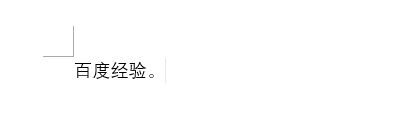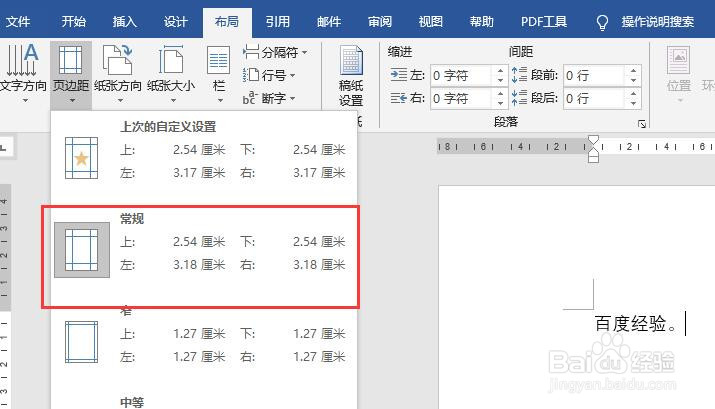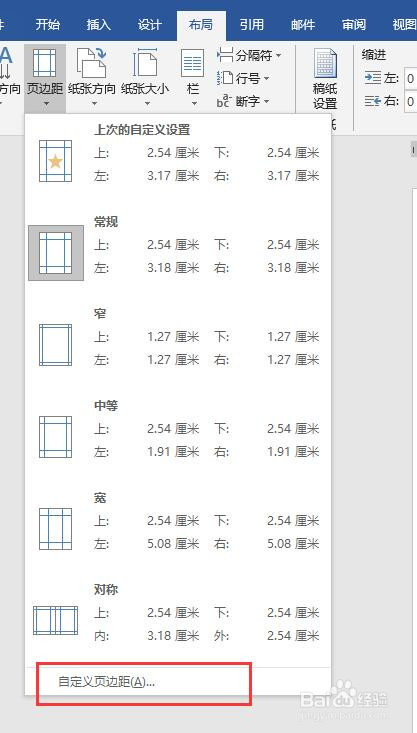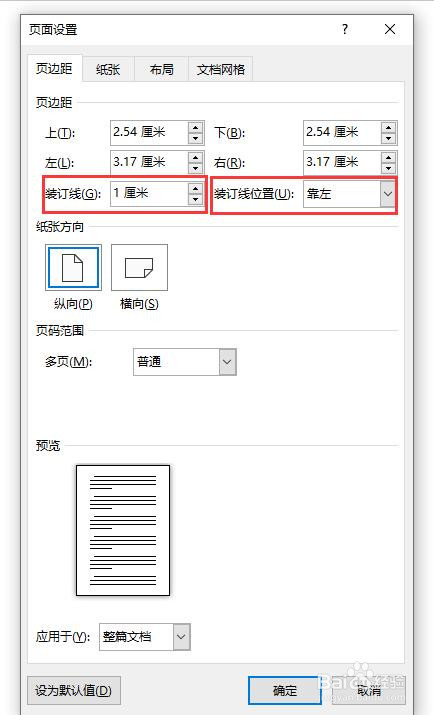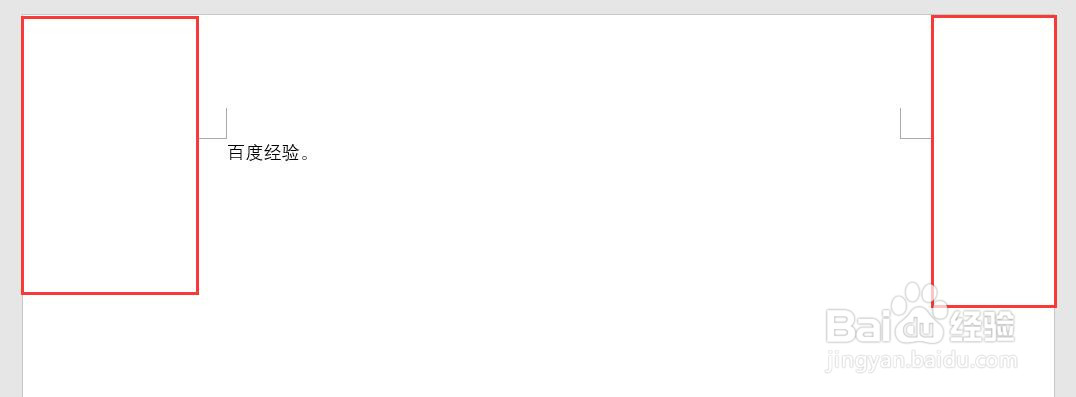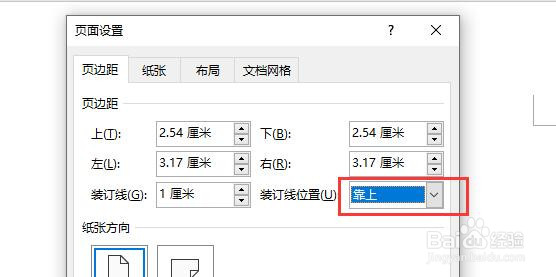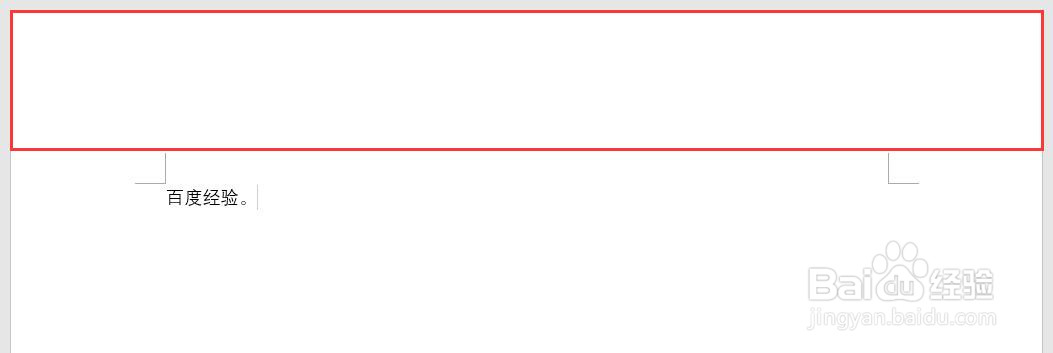word中如何设置装订线大小
1、新建一个word文档,打开文档后输入一些测试文本。
2、点击菜单栏中【布局】,选项卡中点击【页边距】,可以查看当前文本的页边距设置,一般情况下默认为常规页边距,上下边距相同,左右边距相同。
3、点击【页边距】,在下拉列表中点击“自定义页边距”。
4、打开的页眉设置对话框中,在页边距选项卡中,页边距有一项是装订线,默认情况下是0厘米,即没有装订线,我们设置装订线边距为1厘米,位置为靠左。
5、点击确定按钮,回到页面查看页面布局可以看到,页面左侧边距比右侧边距大了1厘米,就是装订线的位置。
6、装订线的位置还可以设置为靠上,再次打开步骤4中的对话框,设置装订线位置为靠上。
7、回到页面,可以看到页面顶部的边距比之前大了,多了装订线的边距。
声明:本网站引用、摘录或转载内容仅供网站访问者交流或参考,不代表本站立场,如存在版权或非法内容,请联系站长删除,联系邮箱:site.kefu@qq.com。